因为正常联网安装会下载东西,卡住老常时间,所以还是断网安装吧!
1.记下VM虚拟机网关和子网掩码
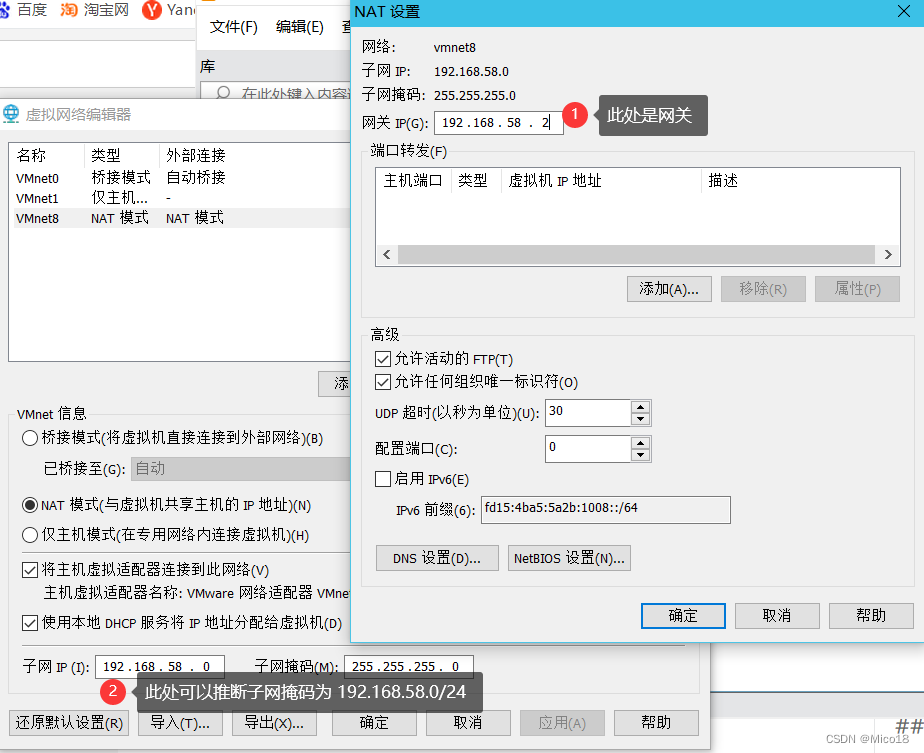
2.虚拟机正常新建和选择镜像,但是需要断开nat网络
新建虚拟机可以参考:VMWare虚拟机安装Ubuntu20.04详细过程
第9步即可停止。
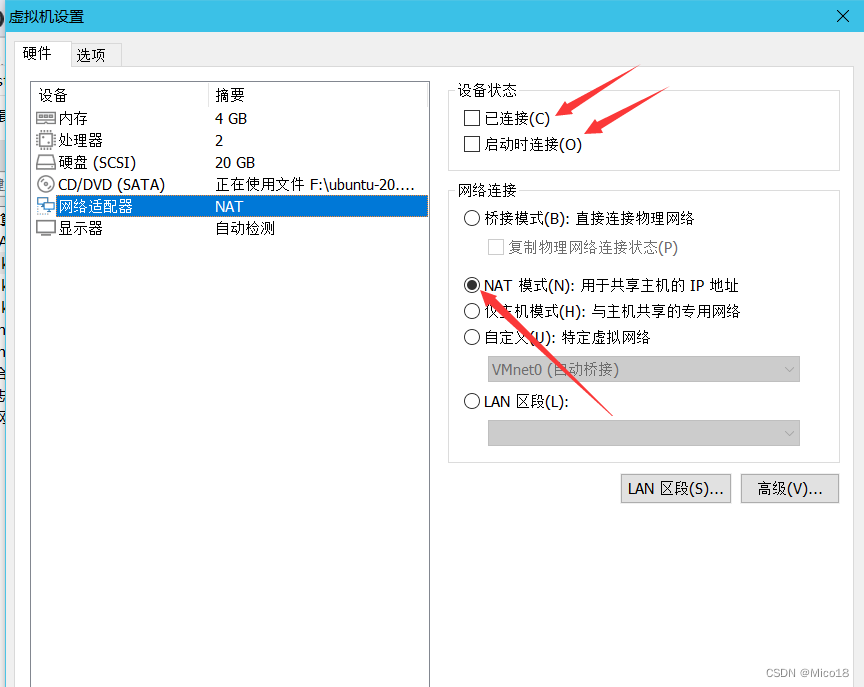
3.开启虚拟机
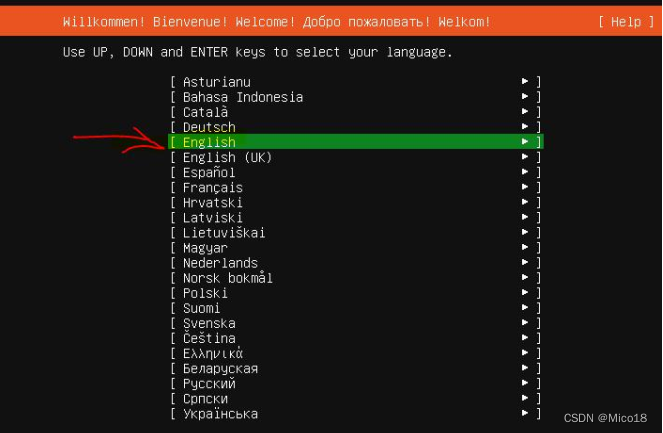
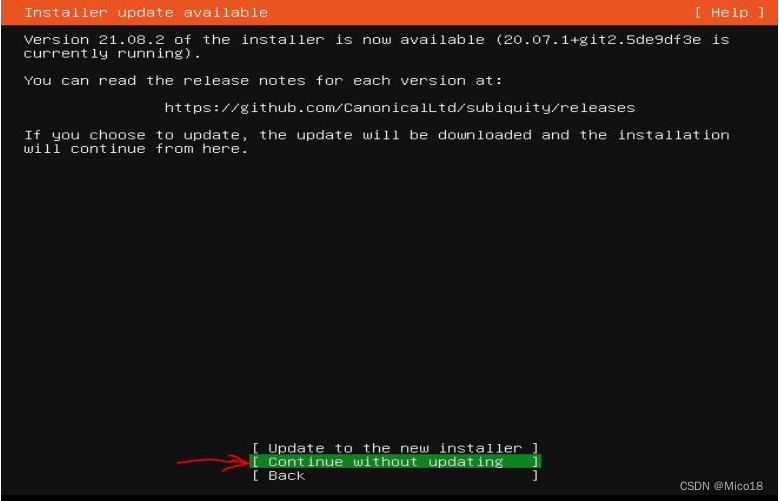
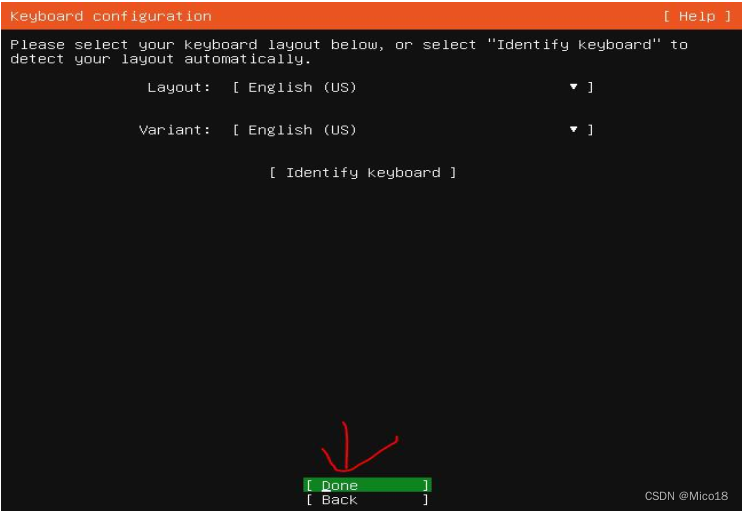
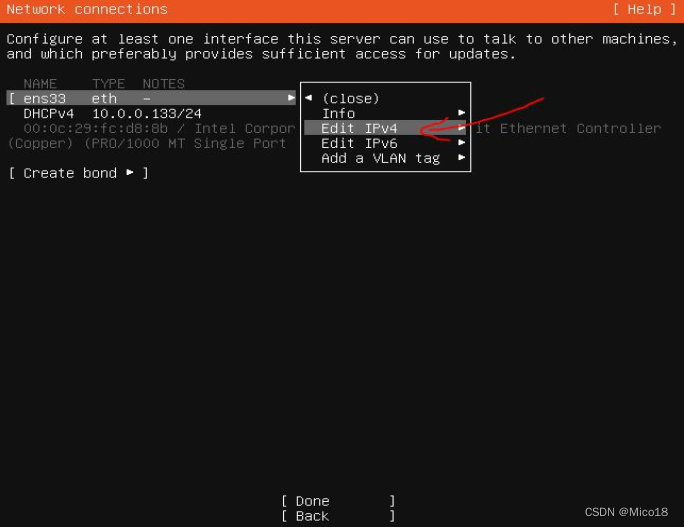

!!!!!!下图的子网掩码写错了,是192.168.58.0/24!!!!!!!
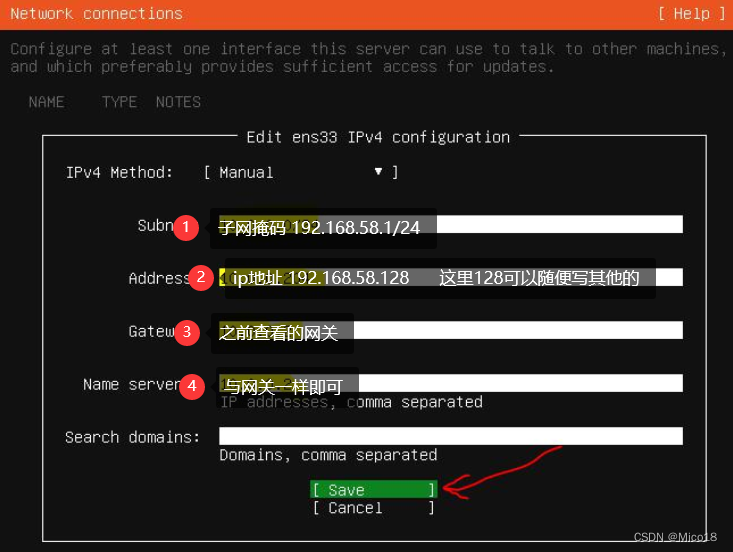
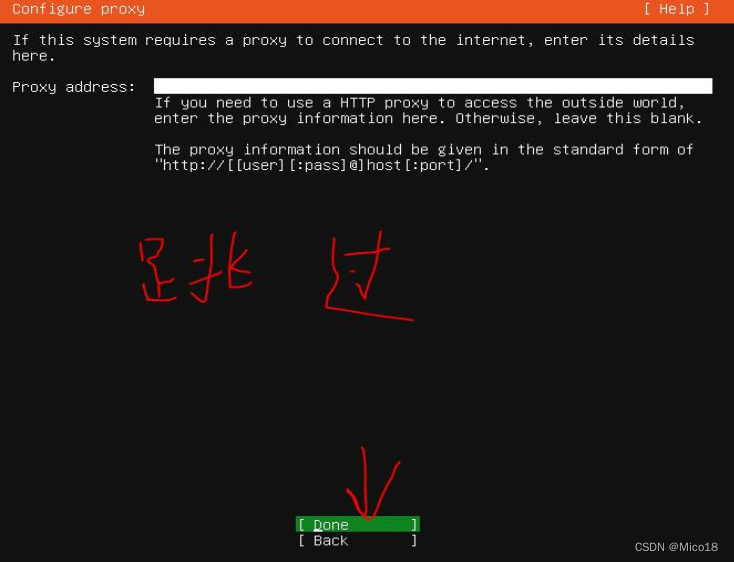
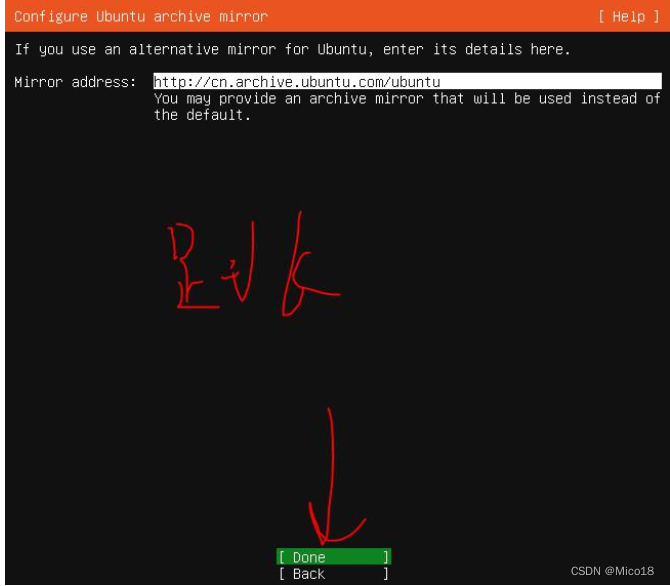
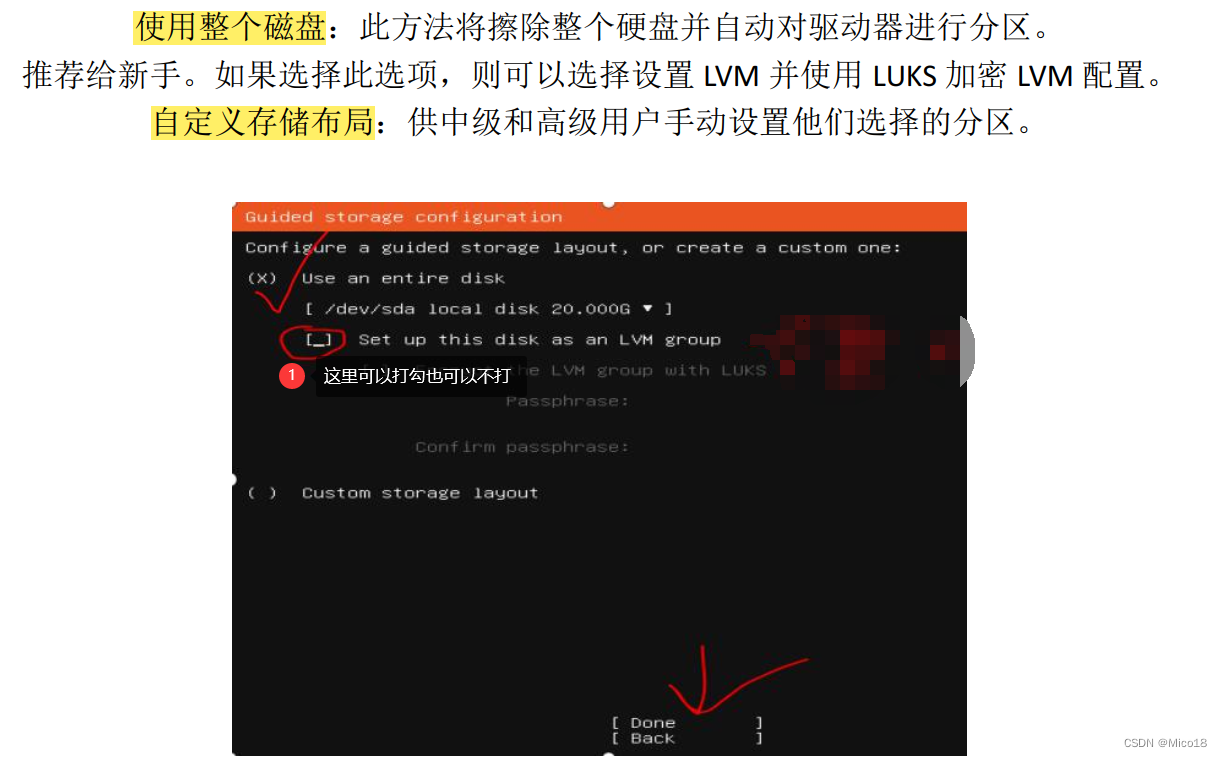
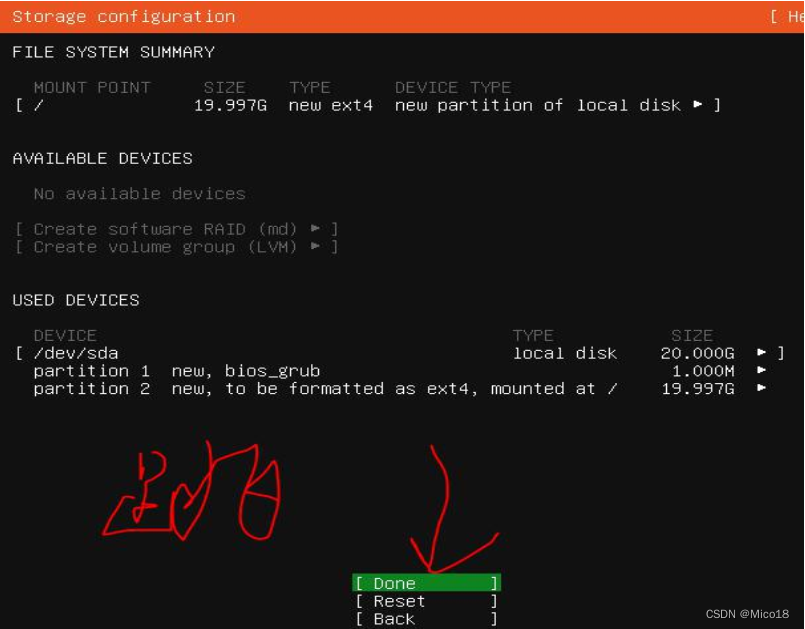
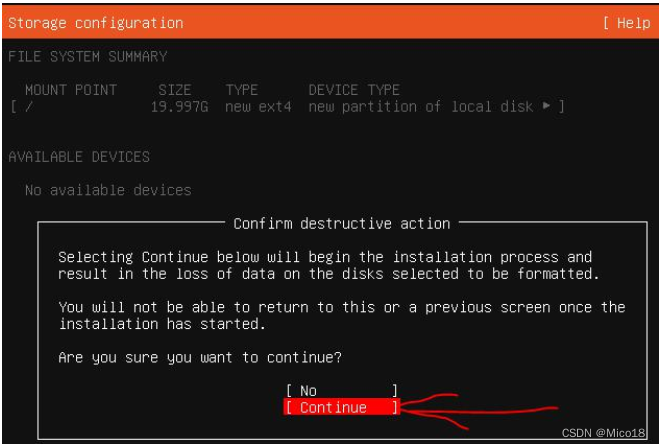
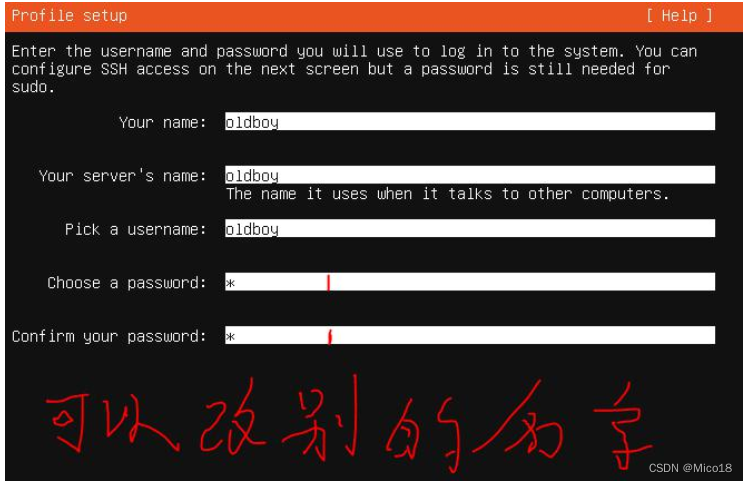
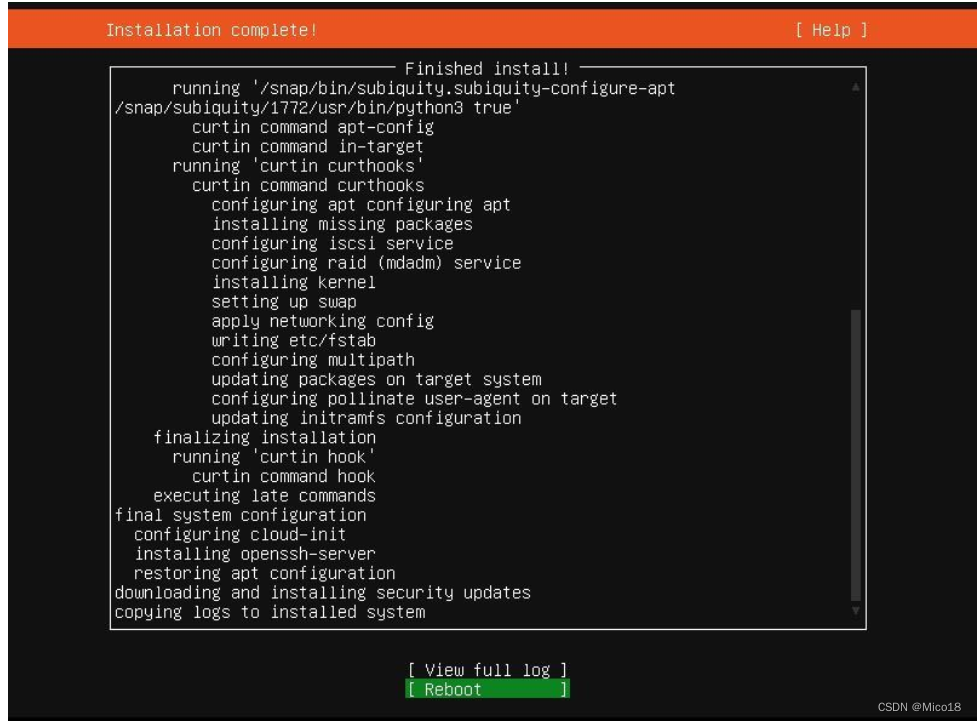
4.重启时打开网络即可成功进入
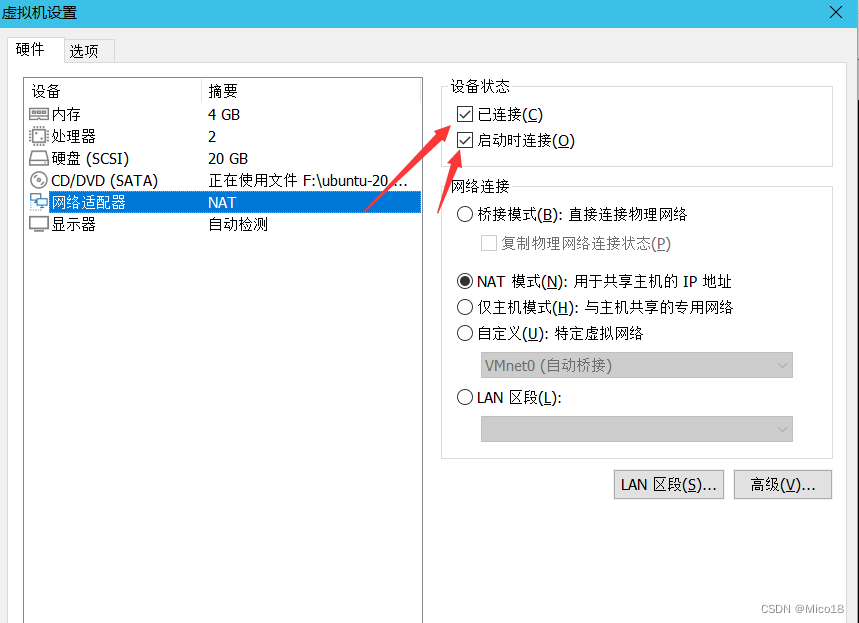
5.输入之前设置的用户和密码进入系统
略,就是之前图里的oldboy和相应密码
6.设置主机名
hostnamectl set-hostname 主机名 #会让输入用户的密码
7.怎么root用户登录
$sudo passwd
[sudo] password for xxx: <--- 输入安装时那个用户的密码,oldboy的密码
Enter new UNIX password: <--- 新的root用户密码
Retype new UNIX password: <--- 重复新的root用户密码
passwd:已成功更新密码
重启后输入 root 和你设置的密码就可以直接root身份登录
8.修改网络ip
#以root身份登录
chmod 700 /etc/netplan/00-installer-config.yaml
cat /etc/netplan/00-installer-config.yaml
# This is the network config written by 'subiquity'
network:
ethernets:
ens32:
addresses:
- 192.168.58.128/24 #这里修改128为想要的地址就可以了
gateway4: 192.168.58.2
nameservers:
addresses:
- 192.168.58.2
version: 2
重启即可。
9.ssh客户端连接
vim /etc/ssh/sshd_config
HostKey /etc/ssh/ssh_host_rsa_key #这一行
PermitRootLogin yes #这一行
PasswordAuthentication yes #这一行
UsePAM yes #这一行
root@oldboy:~# ssh-keygen -f /etc/ssh/ssh_host_rsa_key #如果对应的文件已经存在不要覆盖
root@oldboy:~# systemctl restart sshd
xshell即可连接了。





















 666
666











 被折叠的 条评论
为什么被折叠?
被折叠的 条评论
为什么被折叠?








